Як Підключити Фотоапарат Через WiFi За 5 Хвилин?
- Як працює фотоапарат з WiFi?
- Як підключити фотоапарат до комп'ютера через wifi?
- Пряме підключення фотоапарата до телефону по WiFi
- Підключення фотоапарата до комп'ютера через wifi
В останні роки WiFi завойовує все більше симпатій користувачів, тому не дивно, що все більше і більше різних цифрових гаджетів обзаводяться підтримкою даного стандарту бездротового зв'язку. Не оминуло це віяння і наш старий добрий прилад - фотоапарат з WiFi давно вже став реальністю. Сьогодні і ми звернемо на нього свій погляд і подивимося, що до чого і для чого це взагалі потрібно.
Як працює фотоапарат з WiFi?
Власне, WiFi фотоапарат покликаний виконати три завдання:
- Пряма відправка файлів в інтернет
- Передача фотографії на комп'ютер або смартфон
- Віддалене управління камерою з телефону
Перша - це звільнити користувача від проміжної ланки між фотоапаратом і інтернетом в відео комп'ютера, до якого підключається звичайний фотік за допомогою кабелю. Тепер можна відклацати багато хороших кадрів, знайти WiFi точку і завантажити весь архів безпосередньо в соцмережу або на файлообмінник, щоб звільнити місце на картці або щоб відразу поділитися з друзями своїми враженнями.
Якщо мова йде про аматорському фото, то ця можливість швидше все-таки приємний, але не дуже потрібний бонус до фотоапарату. А ось фотографи-профі, коли вся справа вирішують хвилини і потрібно терміново відіслати до редакції якийсь сенсаційний кадр, дуже порадіють можливості відправки своїх матеріалів безпосередньо. Якщо ж фотоапарат з wifi ще має у себе і ОС Android, то можна навіть відредагувати фото перед відправкою.
Ну а резервне копіювання, що рятує не тільки місце на карті пам'яті, але і захищає ваші фотографії від втрати через поломки цієї карти або виходу з ладу всього фотоапарата, буде дуже до речі не тільки професіоналам, але і любителям - прикро втратити гарні кадри з- за дрібної помилки або зламаною техніки.

Друга - більш зручний бездротової коннект з самим комп'ютером або телевізором - ці дроти вічно губляться, а якщо ще в вашому фотоапараті якийсь нестандартний роз'єм, а кабелю під рукою немає, то доводиться витягувати карту і шукати, куди б її вставити для демонстрації ваших фотографій . Для зв'язку з ПК або смартфоном на них потрібно буде попередньо встановити деякі програми, яких повно в безкоштовному доступі - проблем з цим не буде.
Також іноді буває реалізована можливість встановити прямий зв'язок і обмінятися кадрами між декількома сумісними між собою моделями wifi фоткав.
А якщо у вас вдома є бездротової принтер - то можна швидко і без проблем роздрукувати ваші фотографії.
І найцікавіше - можливість віддаленого управління фотоапаратом зі свого телефону - навіть таке є! Дуже буває зручно поставити апарат на видаленні і проводити зйомку з дистанційного пульта-мобільника.
Коротше кажучи, плюсів маса - давайте розбиратися, як це все працює.
Як підключити фотоапарат до комп'ютера через wifi?
Крім моделей, в яких вже є вбудований WiFi модуль, є можливість і простий камері вийти в мережу. Для цього в ній буває реалізована функція підтримки зовнішніх адаптерів з відповідними роз'ємами для різних моделей.

Ще один варіант - використання в підтримуваних пристроях спеціальних карт Eye-Fi. В останньому випадку, щоправда, фотоапарат не може працювати в якості точки доступу - тобто до нього не можна буде підключитися з інших пристроїв, а тільки лише скинути з нього відео на комп.
Думаю, просто перераховувати всі можливі способи використання не має сенсу - подивимося на реальний приклад - Canon EOS 70D з'єднаємо з планшетом. Тут дуже широкий вбудований функціонал wifi фотоапарата, є майже все, що я вже перерахував - передача зображень між декількома фотоапаратами з wifi, коннект зі смартфоном, дистанційне керування з комп'ютера, друк на принтері, завантаження в інтернет і перегляд зображень за стандартом DLNA.
Отже, давайте спочатку налаштуємо сам фотоапарат для роботи з WiFi для підключення до комп'ютера. Для початку в налаштуваннях включимо бездротовий модуль

Заходимо в меню функцій WiFi і придумуємо назву для нашого фотика, яке буде відображатися в мережі.

Ви зберегли переходимо в меню вибору типів підключень wifi і натискаємо на іконку «Смартфон».

Наступним кроком слід визначитися, яким чином буде здійснюватися підключення - безпосередньо або через існуючу локальну мережу.
Пряме підключення фотоапарата до телефону по WiFi
Пряме підключення фотоапарата і смартфона по WiFi відрізняється невисокою якістю зв'язку і невеликим радіусом дії. Для активації цього режиму потрібно в меню вибрати «Режим точки доступу камери»

Після цього вибираємо «Підключення вручну» і задаємо ім'я мережі (SSID).

Після цього можна вручну задати канал передачі даних і тип шифрування, але це не обов'язково. Все - точка доступу створена і можна переходити до смартфону. Для роботи з фотоапаратами фірми Canon на смартфон або планшет знадобиться встановити програму «EOS Remote Utility» - вона є в варіанті як для Android, так і для Apple.

Ставимо її, запускаємо і вибираємо тип роботи - перегляді картинок або віддалене управління. На телефоні повинен бути при цьому включений WiFi.

Після цього буде проведений пошук відповідних фотоапаратів в радіусі дії - находм свій і підключаємося до нього за допомогою заданого пароля.
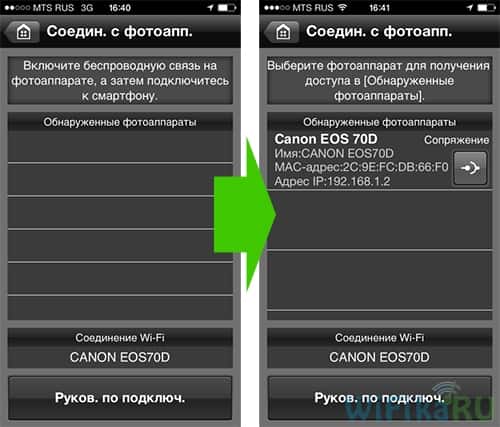
Після цього знову дивимося на фотоапарат, на екрані якого з'явиться запит на підтвердження підключення до нього з вашого телефону.

Приймаємо і отримуємо на мобільник або планшет або список фотографій з камери, або панель для її віддаленого управління, в залежності від того, що ми вибрали спочатку.

Підключення фотоапарата до комп'ютера через wifi
Ще більш практично використовувати вже давно налаштовану в будинку завдяки статтям на цьому сайті локальну мережу, тому ми вирнемся на перший крок з попереднього розділу і виберемо для типу сполуки по wifi «Режим інфраструктури». Після чого буде запропоновано знайти і підключитися до потрібної нам мережі wifi.

Далі вибираємо варіант «Введіть 8-63 символів ASCI» - це пароль від мережі в звичному нам цифро-буквеному вигляді.

Після цього, також як в попередньому випадку, відкриваємо програму EOS, підключаємося до фотика з телефону і працюємо. Ось так, наприклад, виглядає панель управління фотоапаратом на екрані телефону.

На цьому все, думаю, ви зрозуміли, для чого потрібен фотоапарат з wifi.
Як працює фотоапарат з WiFi?Як підключити фотоапарат до комп'ютера через wifi?
Як працює фотоапарат з WiFi?
Як підключити фотоапарат до комп'ютера через wifi?



